Xem và chia sẻ các cuộc trò chuyện được tóm tắt tự động
Áp dụng cho: Dynamics 365 Contact Center—chỉ dành cho Dynamics 365 Customer Service và độc lập
Lưu ý
Trường hợp này chỉ áp dụng cho bộ phận Dịch vụ khách hàng.
Chia sẻ bản tóm tắt cuộc hội thoại khách hàng do Trí tuệ nhân tạo tạo để dễ dàng cộng tác trong một trường hợp. Bản tóm tắt cung cấp nhanh chóng ngữ cảnh và chuyển tiếp các bước bạn đã thực hiện để quyết sự cố. Bạn có thể tóm tắt tất cả các cuộc hội thoại diễn ra trên các kênh nhắn tin như Trò chuyện trực tiếp, SMS hoặc WhatsApp. Tính năng này cũng hỗ trợ các cuộc trò chuyện giữa nhân viên với đại diện dịch vụ khách hàng (đại diện dịch vụ hoặc người đại diện), các cuộc trò chuyện bằng giọng nói có bật phiên âm và Microsoft Teams các cuộc trò chuyện.
Xem và chia sẻ tóm tắt cuộc trò chuyện cho các cuộc trò chuyện
Khi bạn đang xử lý yêu cầu hội thoại từ khách hàng, hãy chọn Hiển thị bản tóm tắt Trí tuệ nhân tạo.
Lưu ý
Bạn sẽ không thấy phần tóm tắt nếu cuộc hội thoại không bao gồm ít nhất ba tin nhắn từ khách hàng.
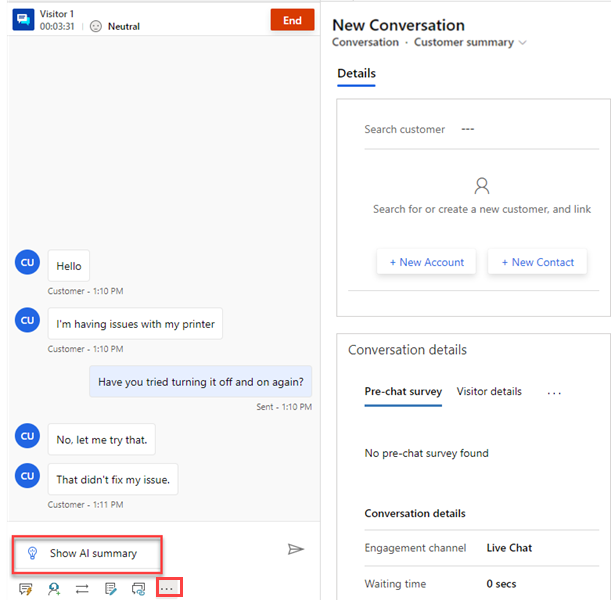
Chỉ có người đại diện mới có thể xem bản tóm tắt. Bản tóm tắt đó bao gồm các thành phần sau:
Mô tả vấn đề: Tóm tắt các vấn đề chính của khách hàng cần giải quyết trong cuộc trò chuyện. Mô hình cần ít nhất ba tin nhắn của khách hàng để tạo mô tả vấn đề.
Giải pháp đã thử: Tóm tắt mọi bước khắc phục sự cố hoặc giải pháp khả thi mà đại diện đã thử. Nếu mô hình không thể xác định giải pháp từ bản chép lại, phần này sẽ trống. Nếu trường hợp được giải quyết hoặc cuộc hội thoại kết thúc, ứng dụng sẽ hiển thị nhãn này là Giải pháp.
Bạn cũng có thể thực hiện các hành động sau:
- Sao chép bản tóm tắt từ thẻ
- Chọn Tạo trường hợp. Ứng dụng tạo một trường hợp mới và điền mô tả trường hợp với bản tóm tắt.
- Chia sẻ phản hồi về bản tóm tắt đó.
Dựa trên các kích hoạt được quản trị viên bật, ứng dụng sẽ tự động tạo và hiển thị bản tóm tắt khi bạn yêu cầu tư vấn với đại diện khác, chuyển cuộc trò chuyện hoặc kết thúc cuộc trò chuyện.
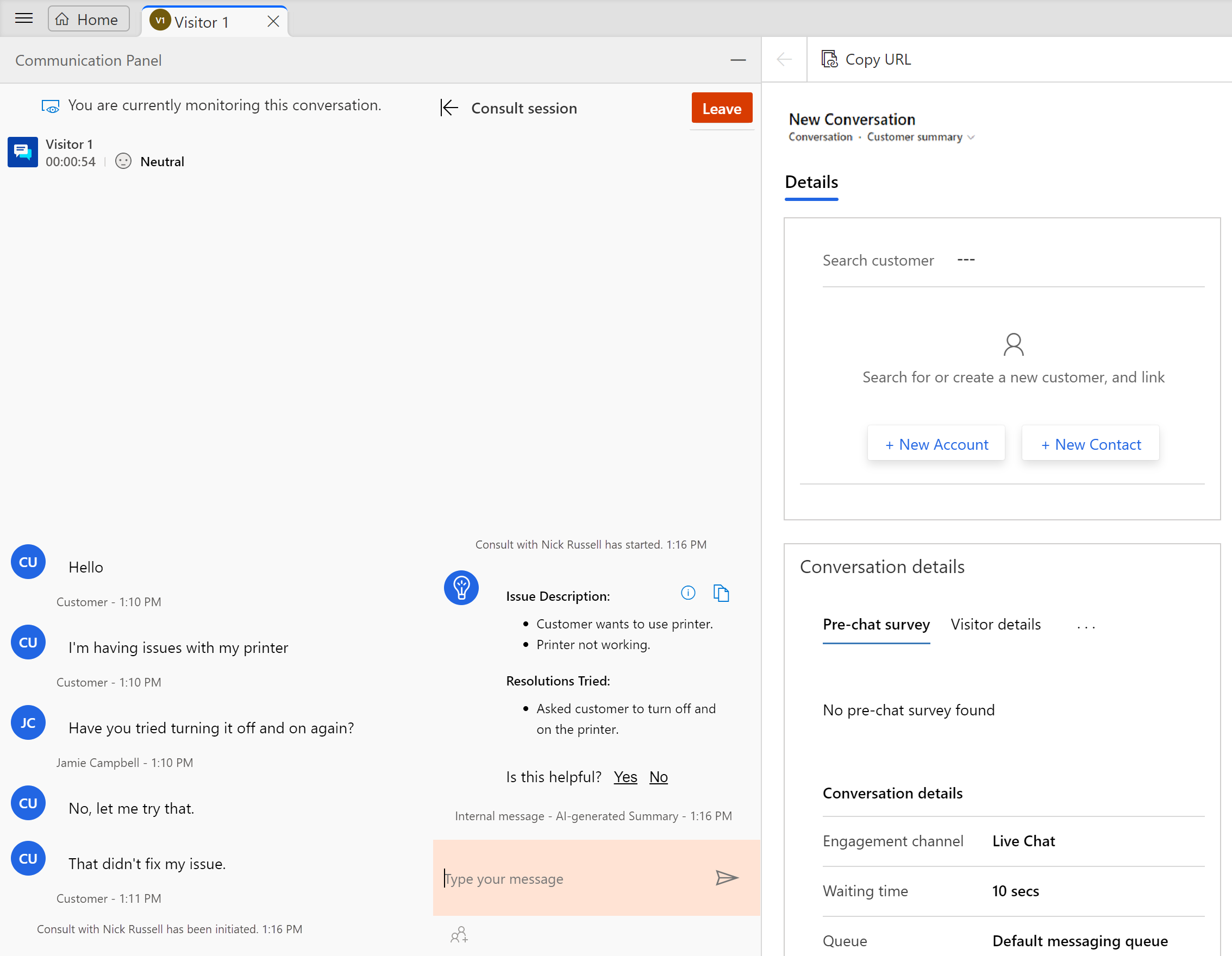
Xem và chia sẻ bản tóm tắt cuộc hội thoại trong cuộc trò chuyện trên Teams
Khi bạn mở một trường hợp hoặc một cuộc hội thoại, ngăn Trò chuyện Teams xuất hiện ở bên phải của trường hợp hoặc cuộc hội thoại.
Chọn Cuộc trò chuyện được kết nối mới.
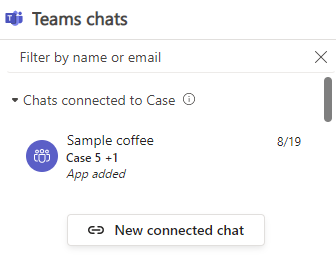
Chọn một người liên lạc để bắt đầu trò chuyện.
Nếu quản trị viên của bạn đã bật gợi ý của Trí tuệ nhân tạo và gợi ý dựa trên quy tắc, thì hệ thống sẽ đề xuất người liên hệ mà bạn có thể muốn trò chuyện cùng. Bao gồm những người liên hệ có kinh nghiệm giải quyết các trường hợp tương tự hoặc những người có liên quan đến trường hợp hiện tại. Bạn có thể chọn nhiều người liên hệ nếu bạn muốn để bắt đầu cuộc trò chuyện nhóm.Trước khi bắt đầu cuộc trò chuyện, bạn có thể:
- Chỉnh sửa bản tóm tắt để cung cấp thêm chi tiết.
- Chia sẻ phản hồi về bản tóm tắt được tạo tự động đó. Điều này giúp mô hình Trí tuệ nhân tạo tóm tắt các cuộc hội thoại tốt hơn.
- Bỏ chọn hộp kiểm Bao gồm ghi chú để bỏ qua việc bao gồm phần tóm tắt và bắt đầu trò chuyện Teams mà không có phần tóm tắt.
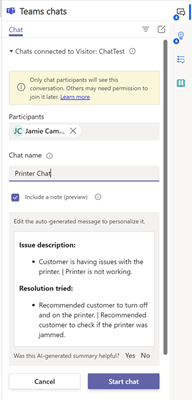
Chọn Bắt đầu trò chuyện.
Thông tin liên quan
Thiết lập tóm tắt cuộc trò chuyện do AI tạo trong Dynamics 365 Customer Service
Xem và hiểu trang tóm tắt cuộc gọi trong ứng dụng Sales Hub